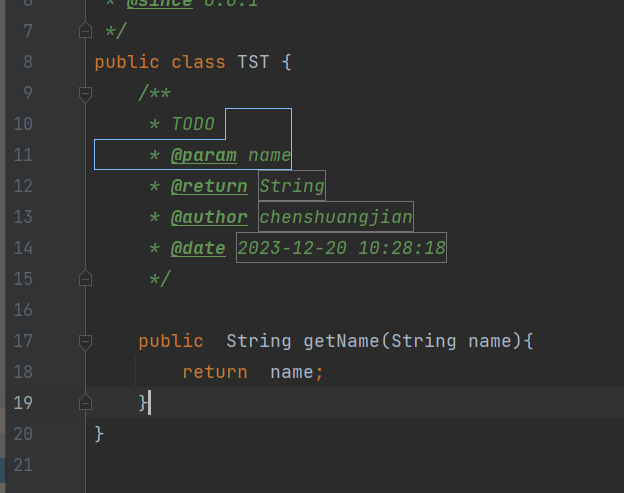修改创建类时的默认注释
第一步:按菜单路径[File->Settings->Editor->File and Code Templates]找到默认配置
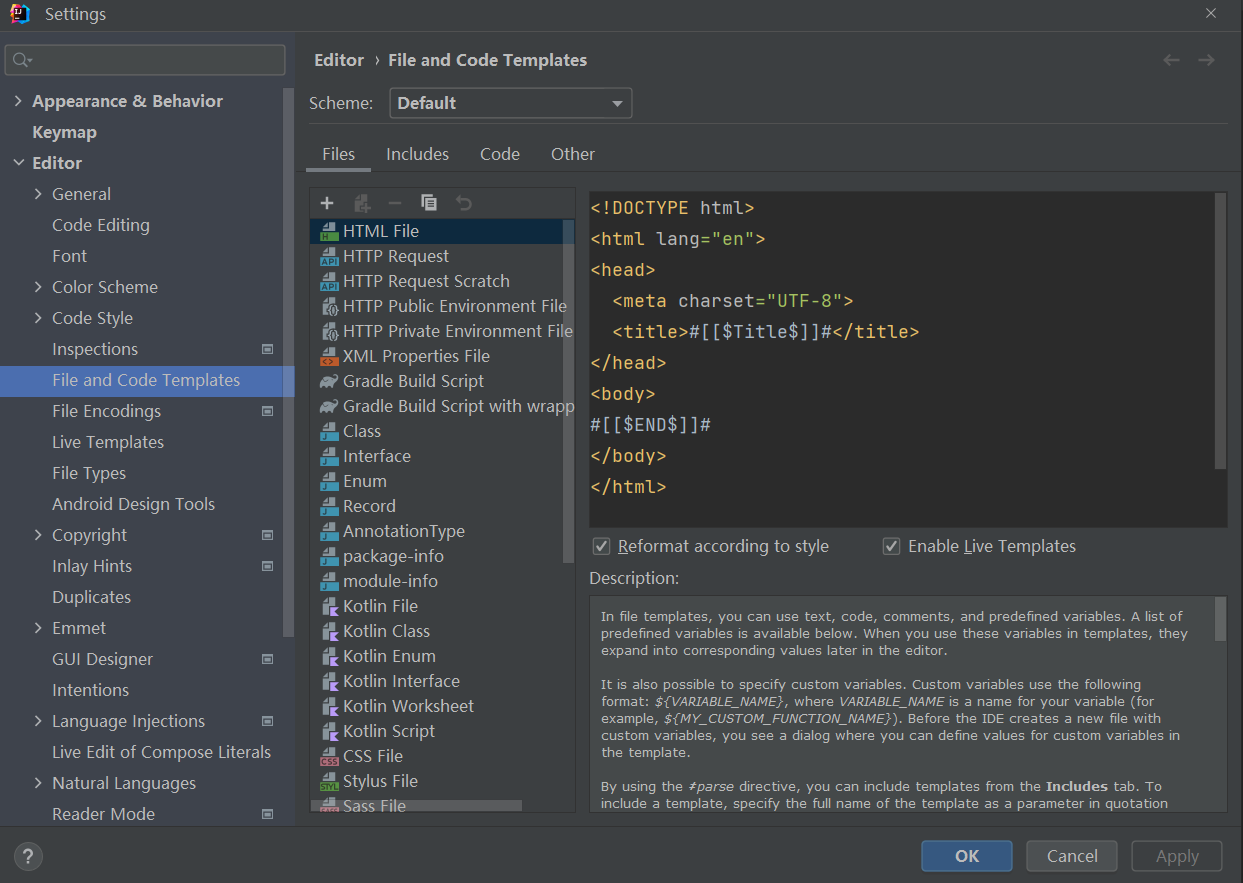
第二步:修改JAVA类、接口、枚举的注释,因为三者注释相似,所以直接关联到同一套注释配置【File Header.java】,所以直接修改includes页面下File Header.java中的配置即可
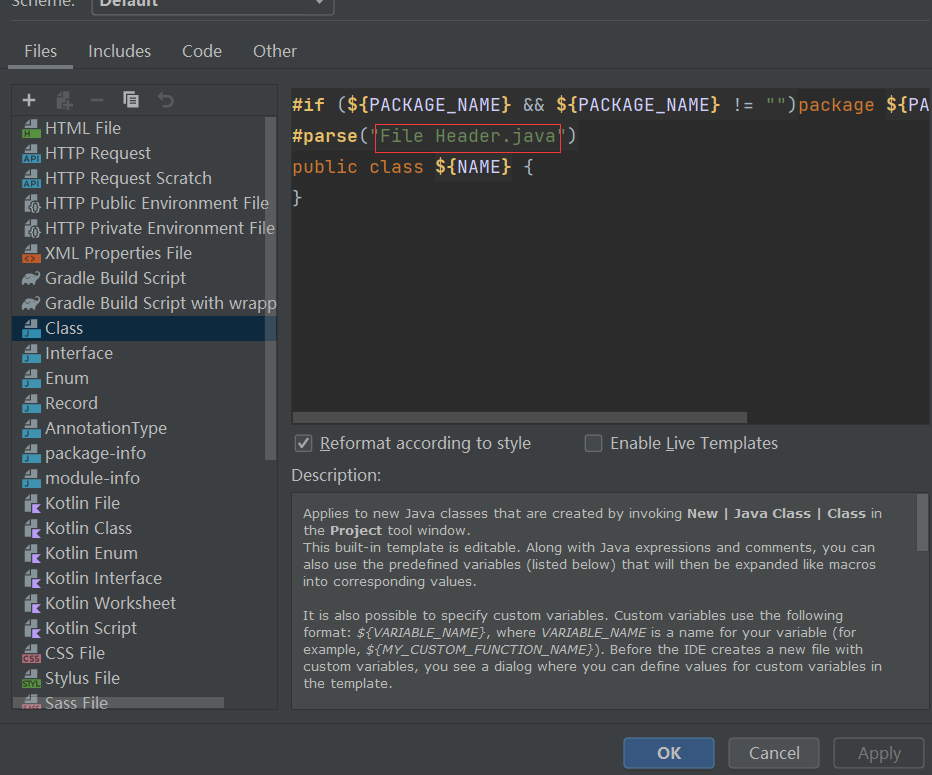
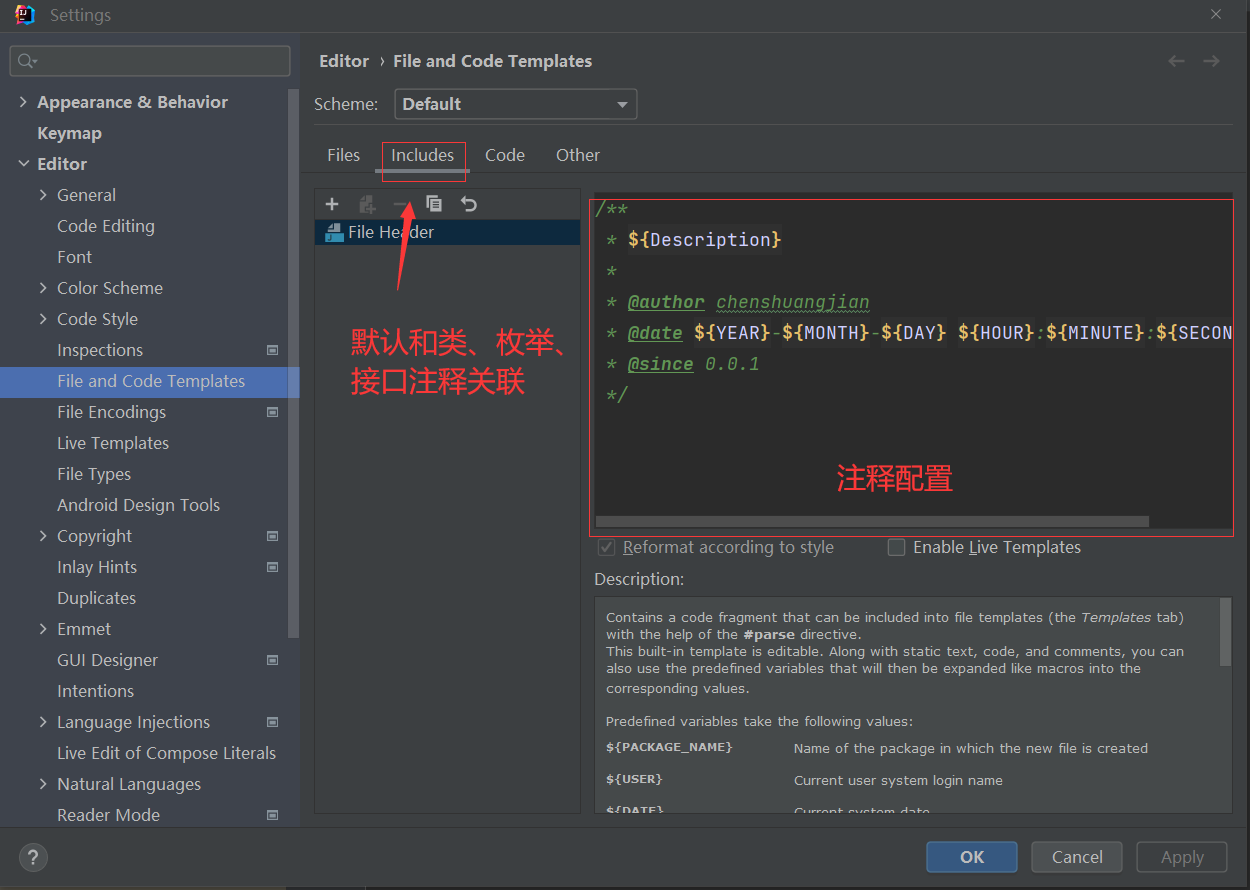
第三步:测试,直接创建类文件,若定义的时系统自由变量,则直接填充,若不是系统内部变量,则在创建类文件时会弹出提示框,让用户填写。
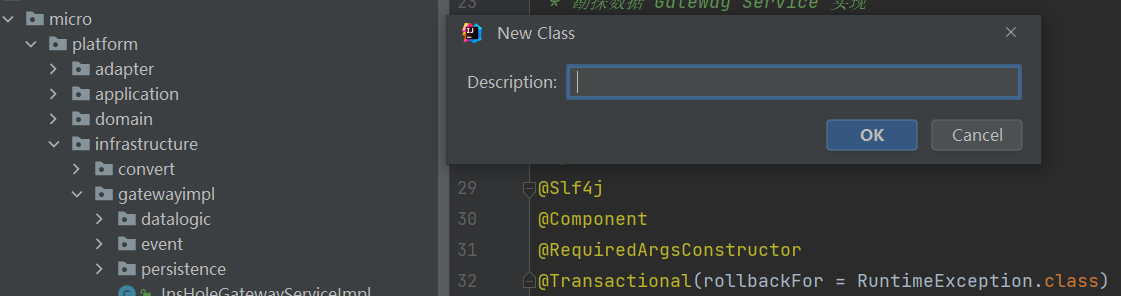
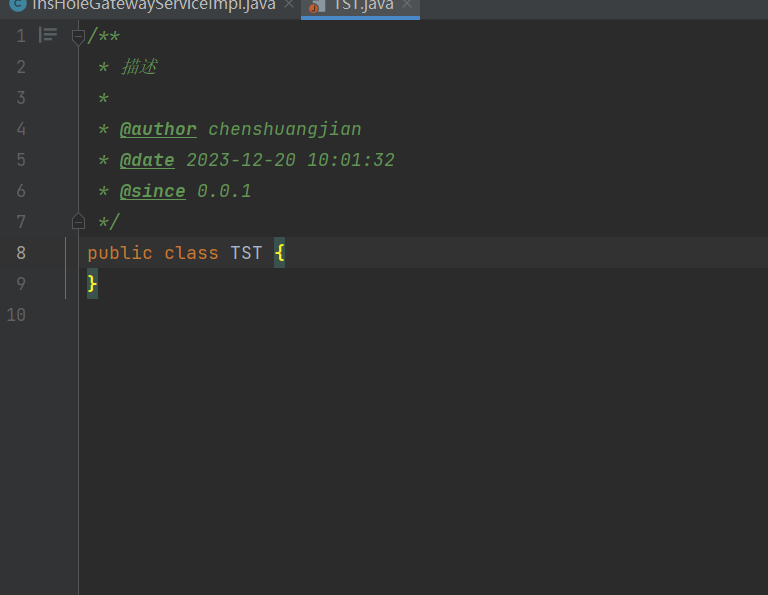
代码如下
类注释配置
/**
* ${Description}
*
* @author chenshuangjian
* @date ${YEAR}-${MONTH}-${DAY} ${HOUR}:${MINUTE}:${SECOND}
* @since 0.0.1
*/
修改方法默认注释
第一步:按照路径【File->Settings->Live Templates】找到配置界面
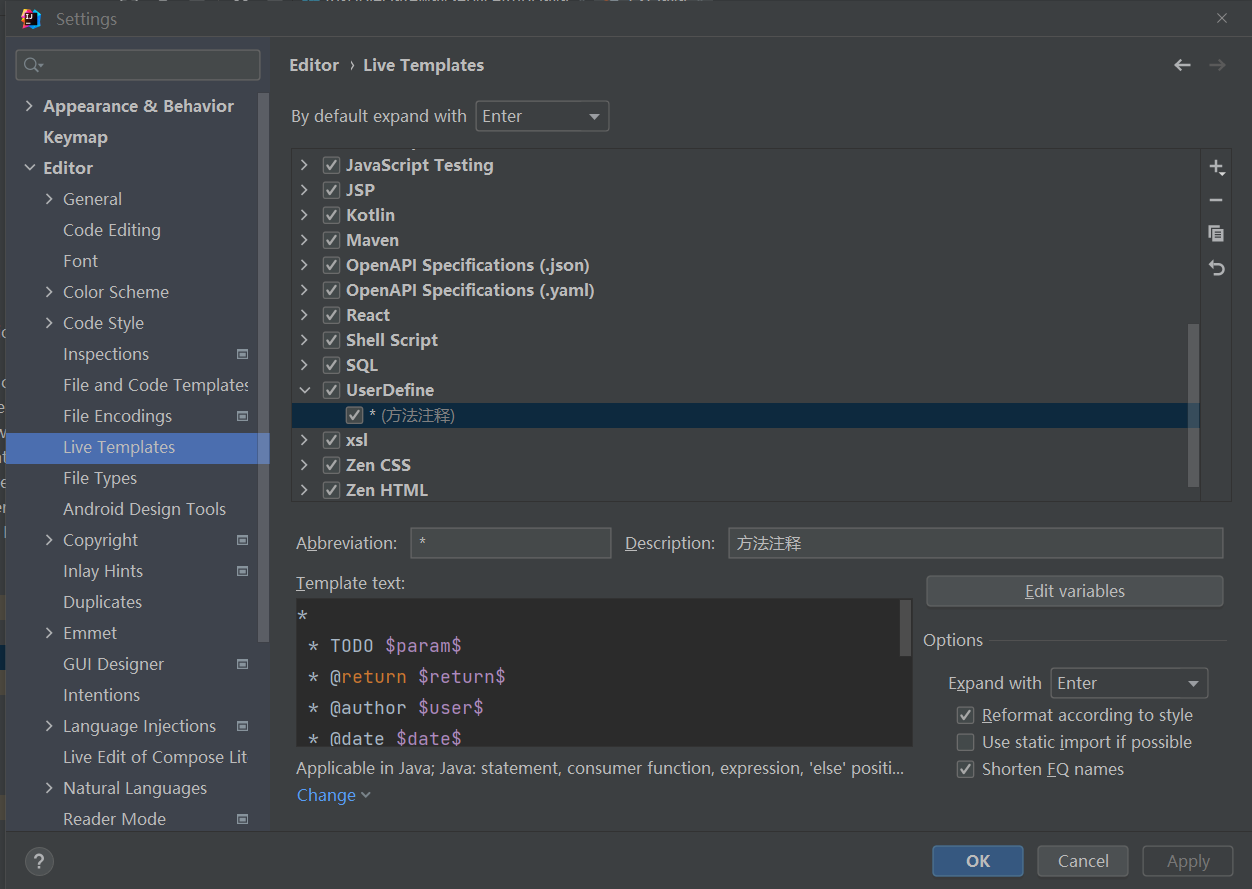
第二步:添加自定义配置组
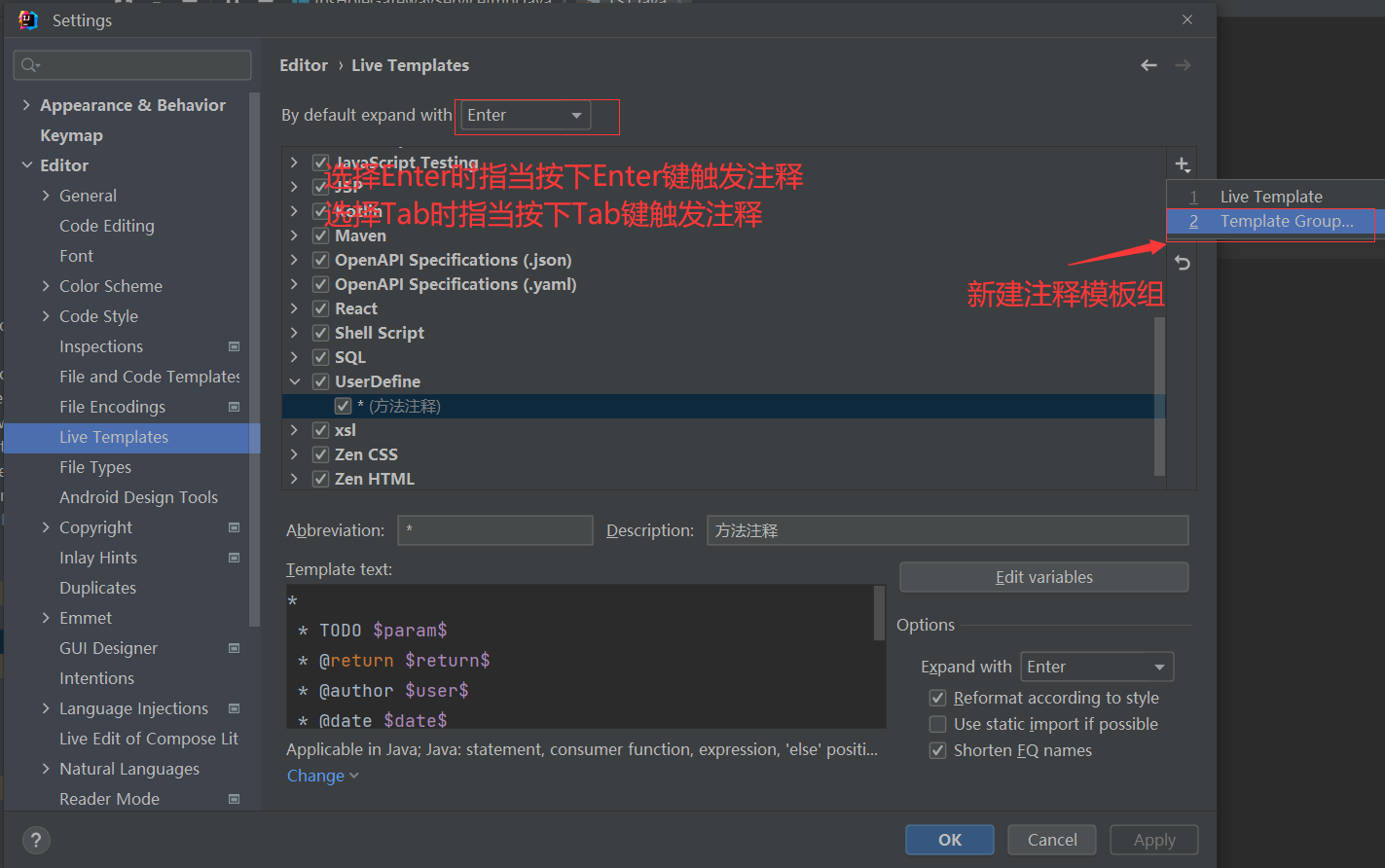
第三步:在自定义配置组中添加方法注释,且名字只能是*,否则无法覆盖IDE默认的方法注释
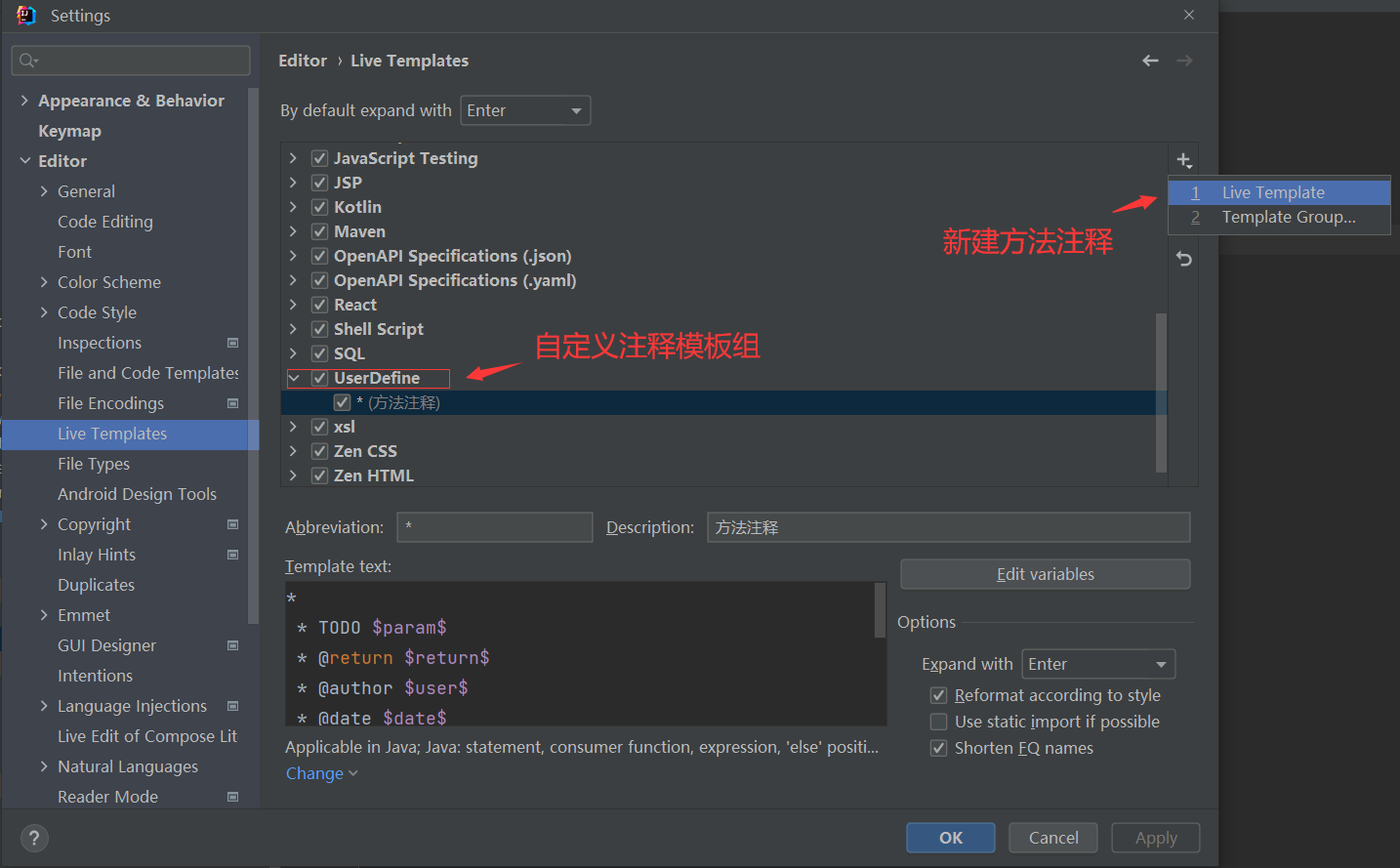
第四步:编辑方法注释配置

第一点:Abbreviation必须为*,否则无法覆盖默认的方法配置
第二点:编辑注释模板,第一行只有一个*,否则显示的注释会出现多余内容
第三点:关联参数:
1、默认的获取参数名表达式显示的参数名在一行,需要自定义编写表达式显示多行参数名
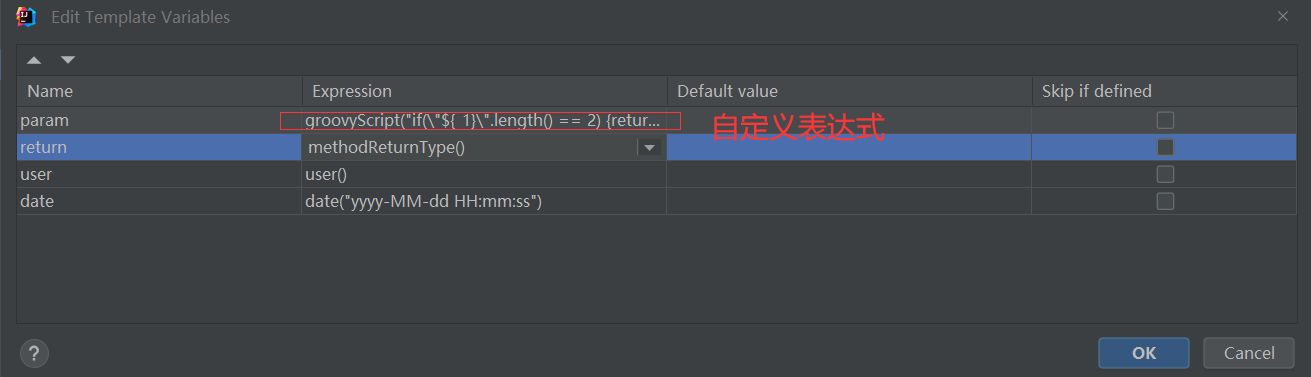
自定义参数多行表达式
groovyScript("if(\"${_1}\".length() == 2) {return '';} else {def result='\\n'; def params=\"${_1}\".replaceAll('[\\\\[|\\\\]|\\\\s]', '').split(',').toList(); for(i = 0; i < params.size(); i++) {result+=' * @param ' + params[i] + ((i < params.size() - 1) ? '\\n' : '')}; return result}", methodParameters())
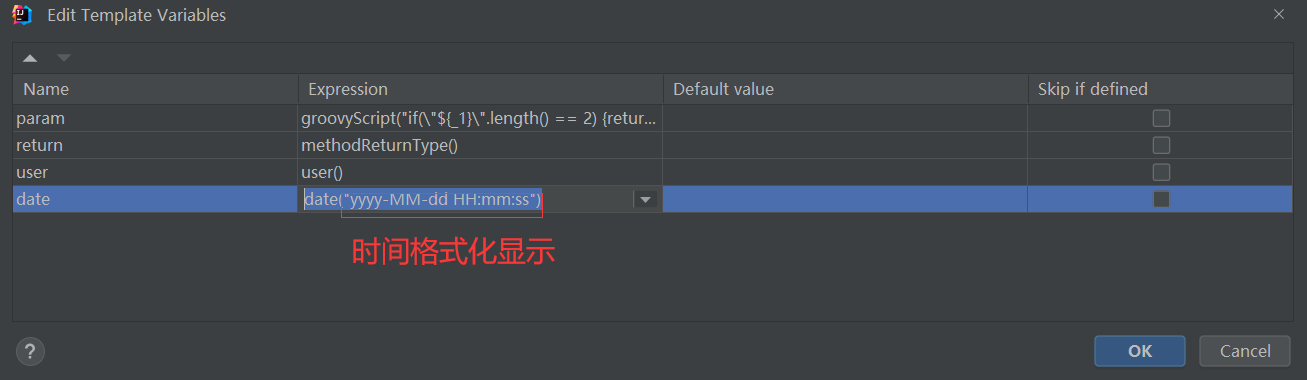
第四点:修改Options为Enter键触发注释
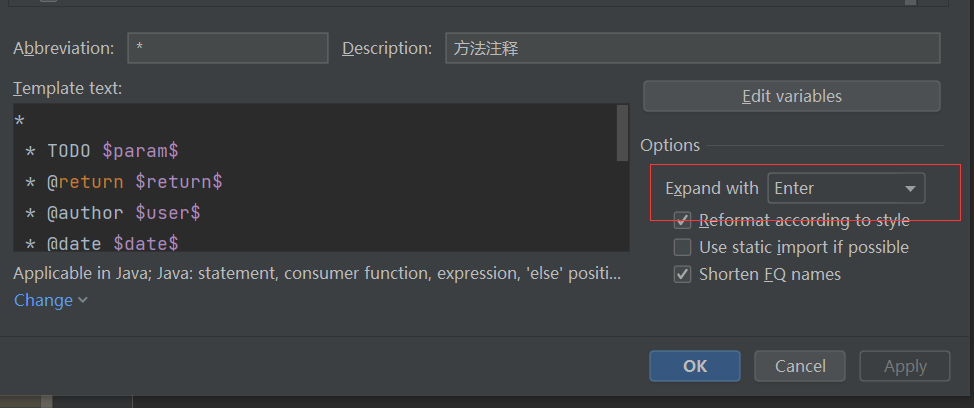
第五点:修改配置作用域
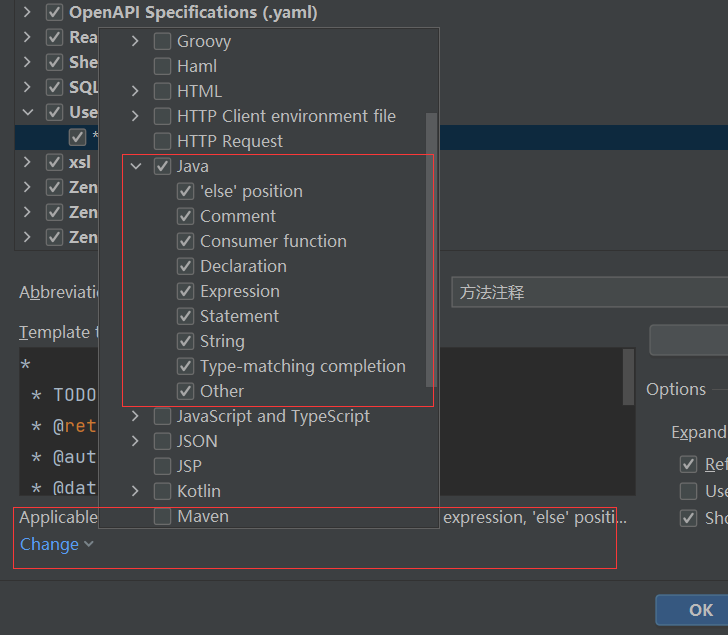
第五步:测试,在方法上方输入/** 按Enter键触发注释,效果如下